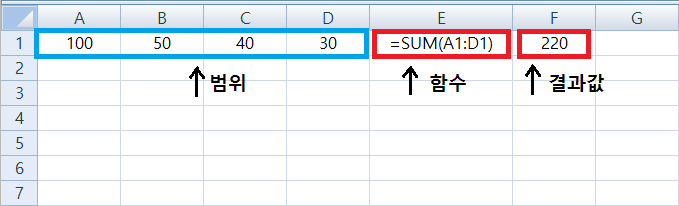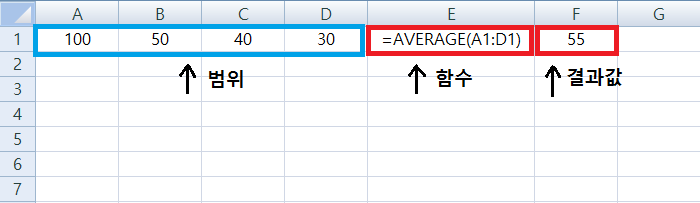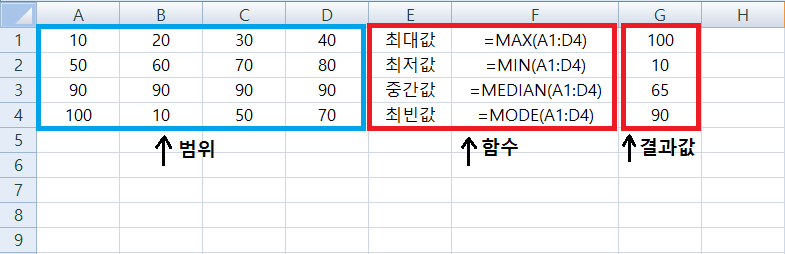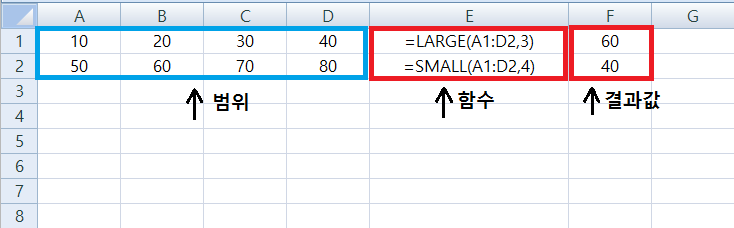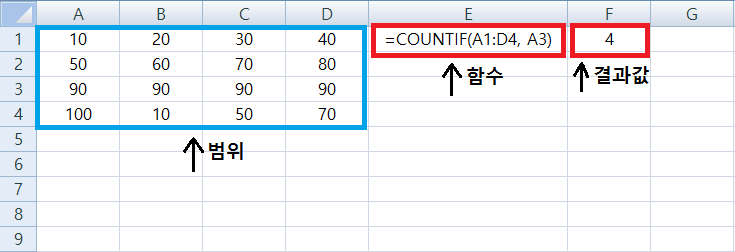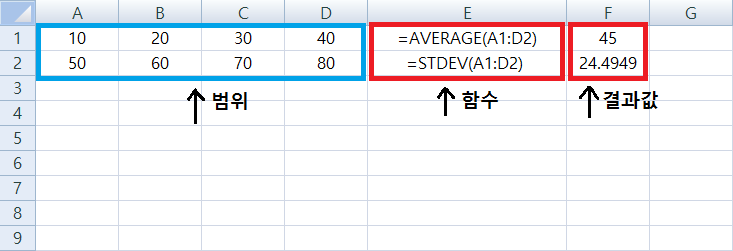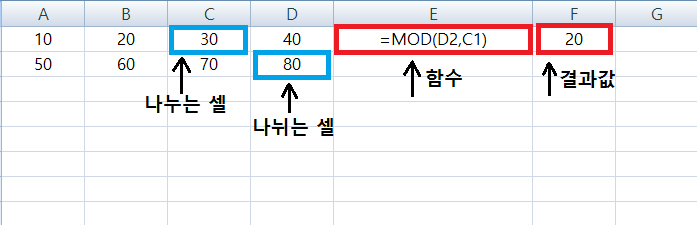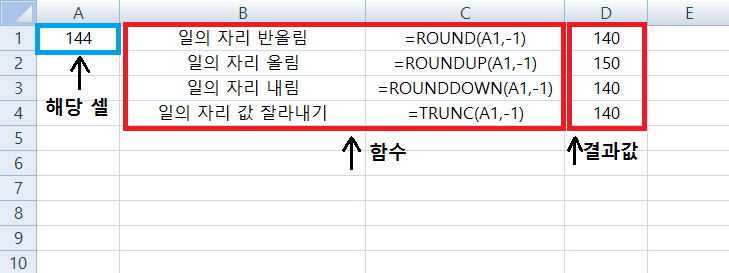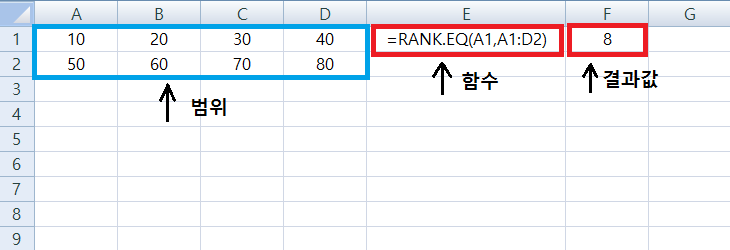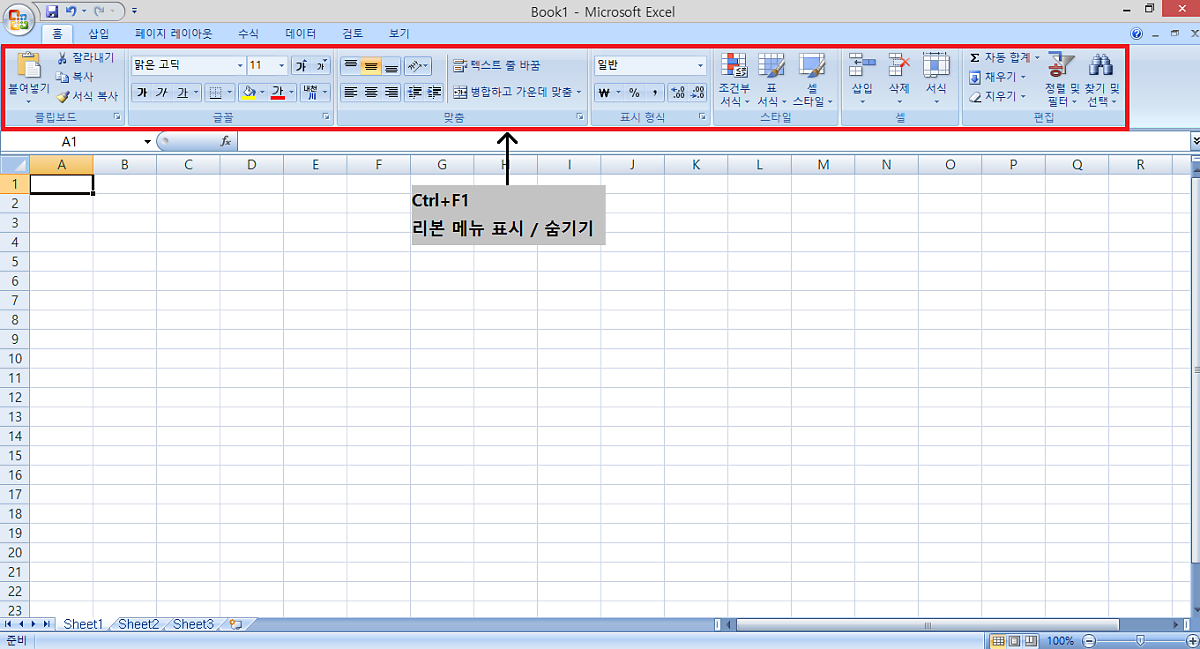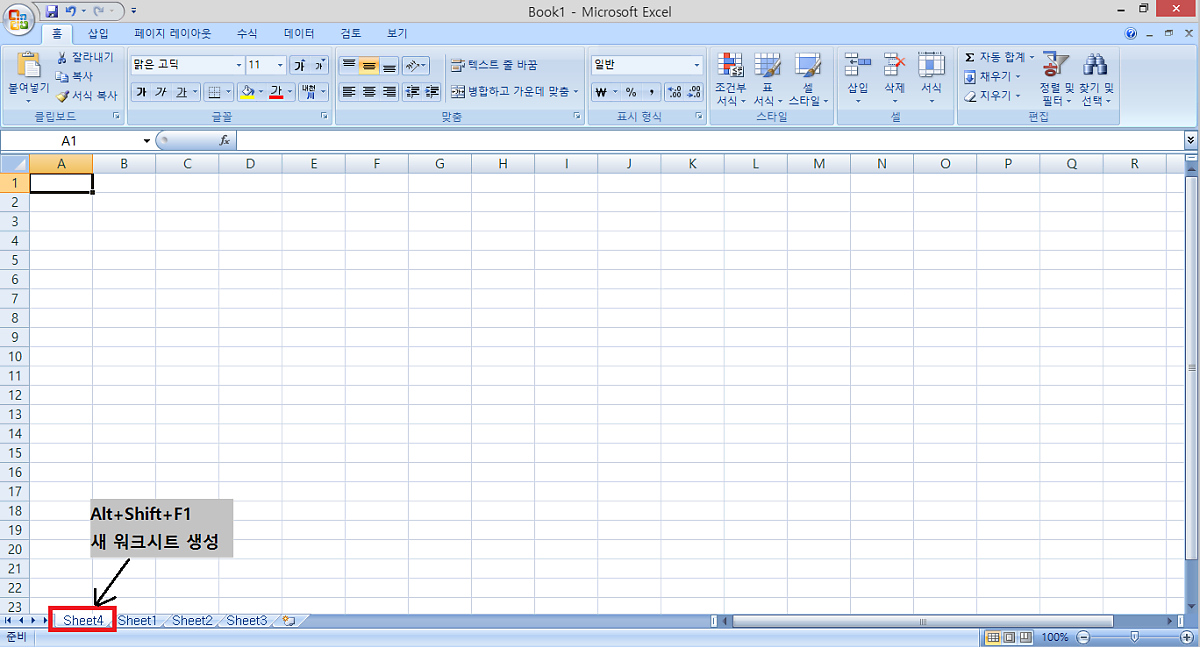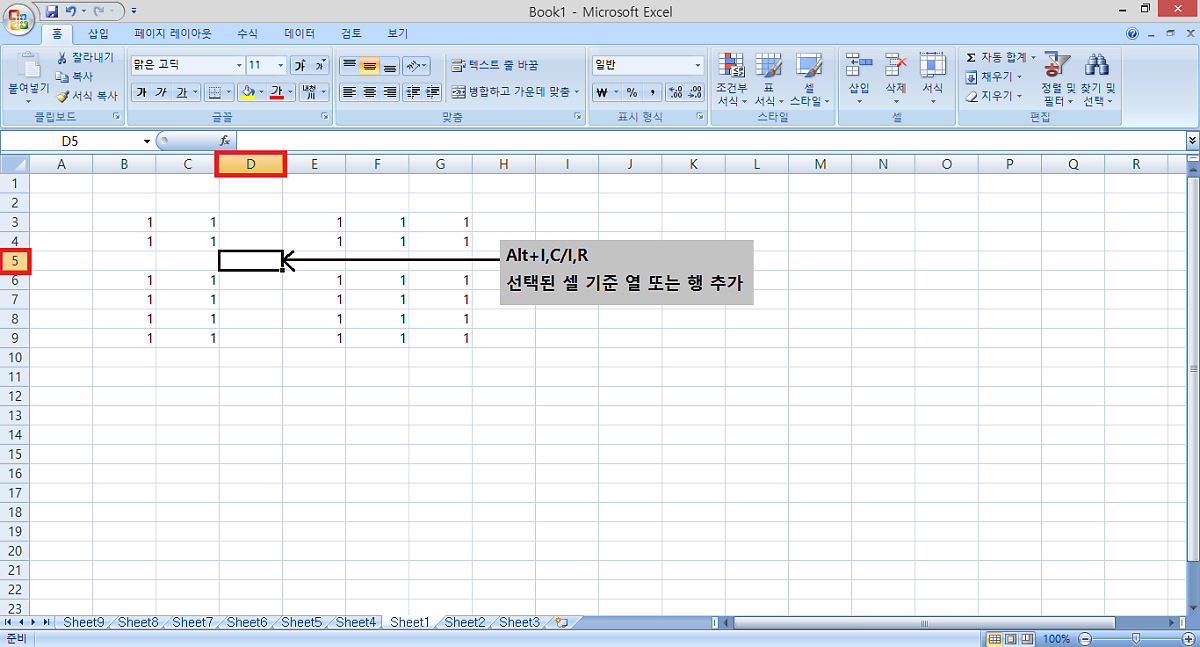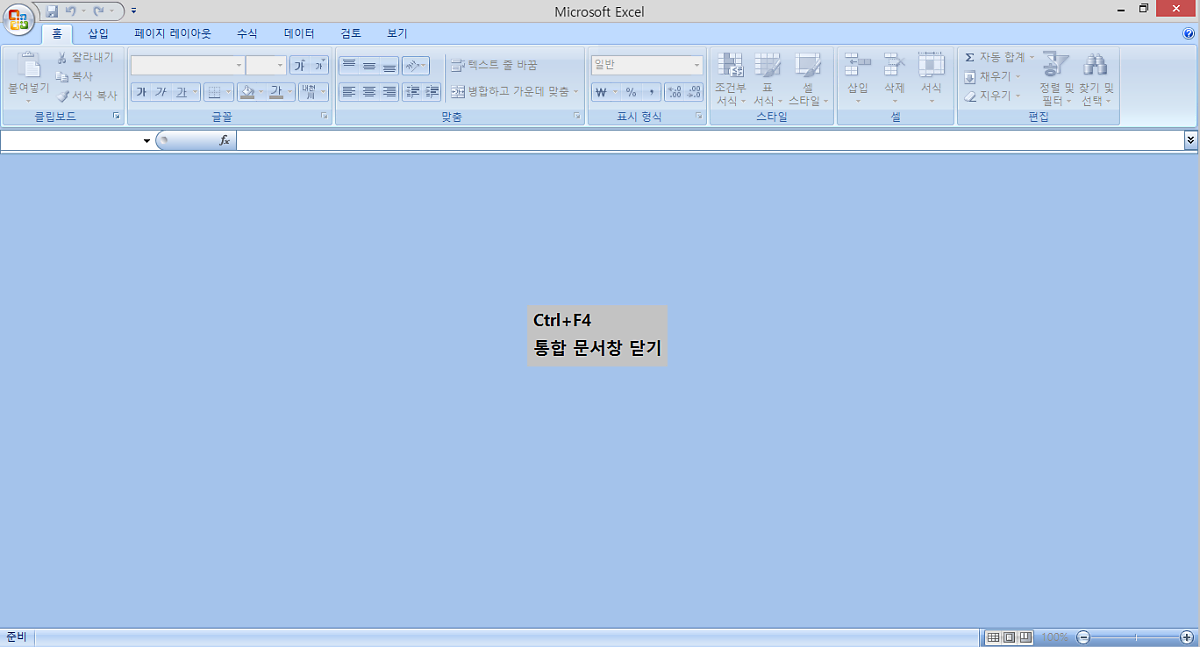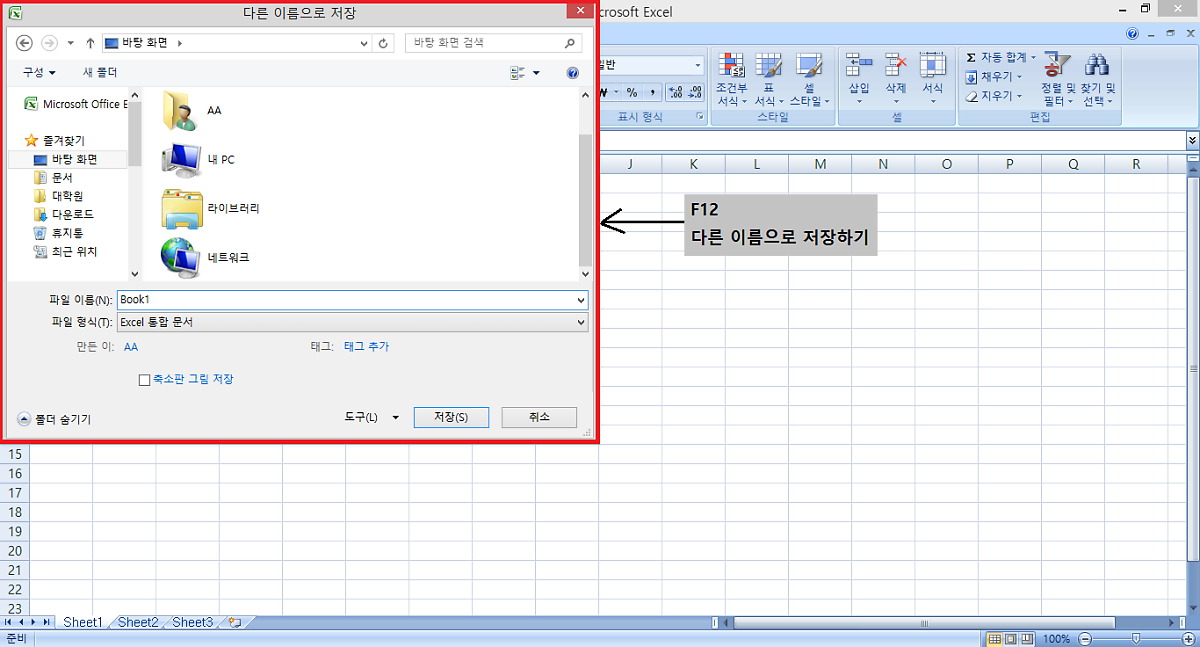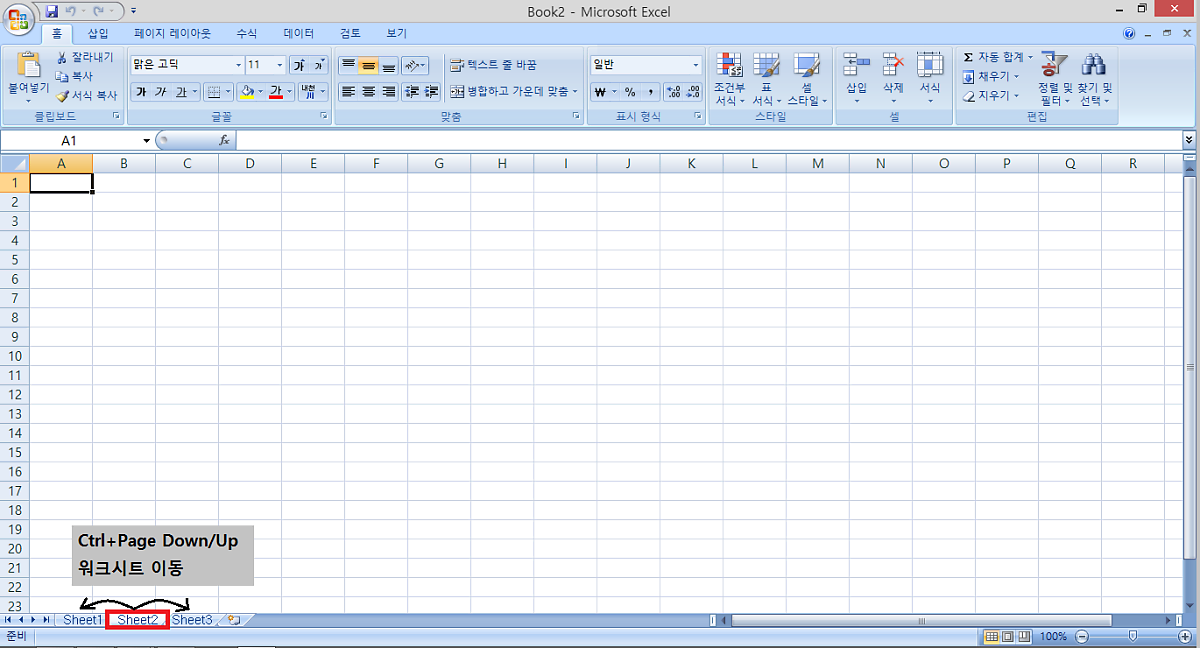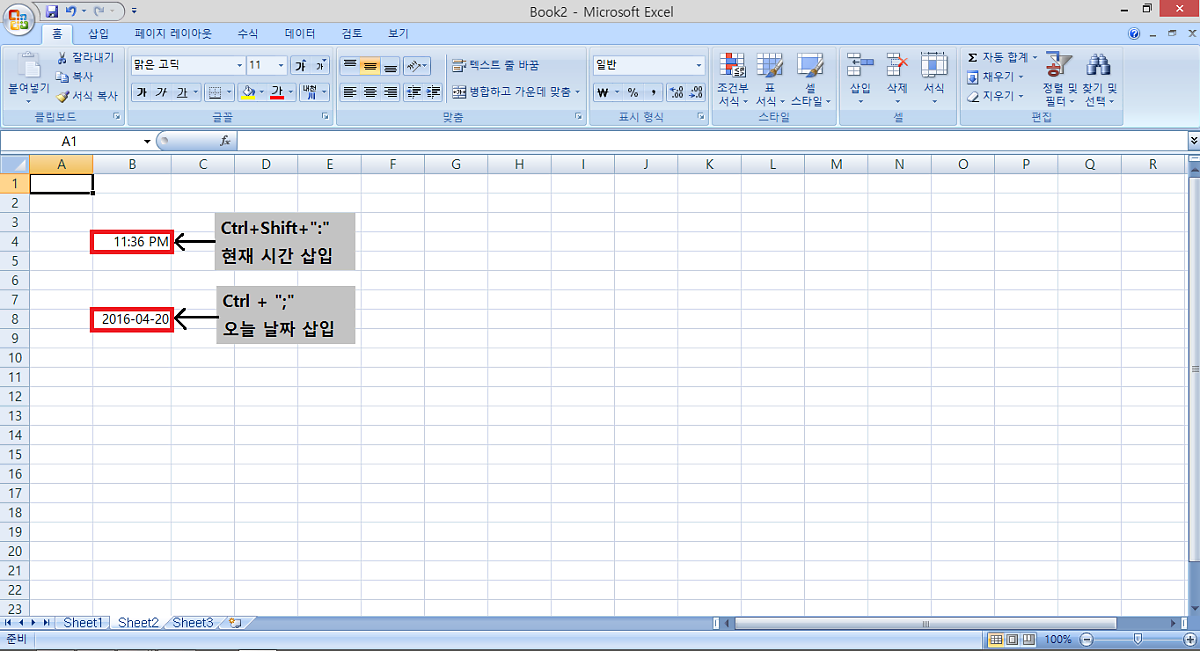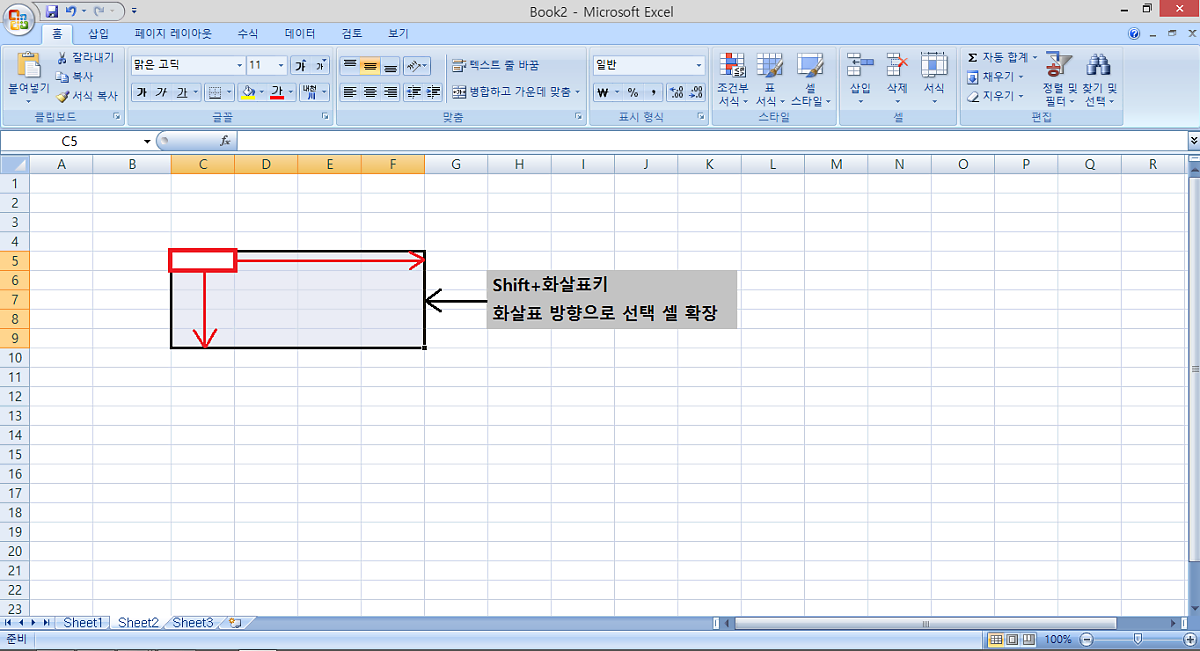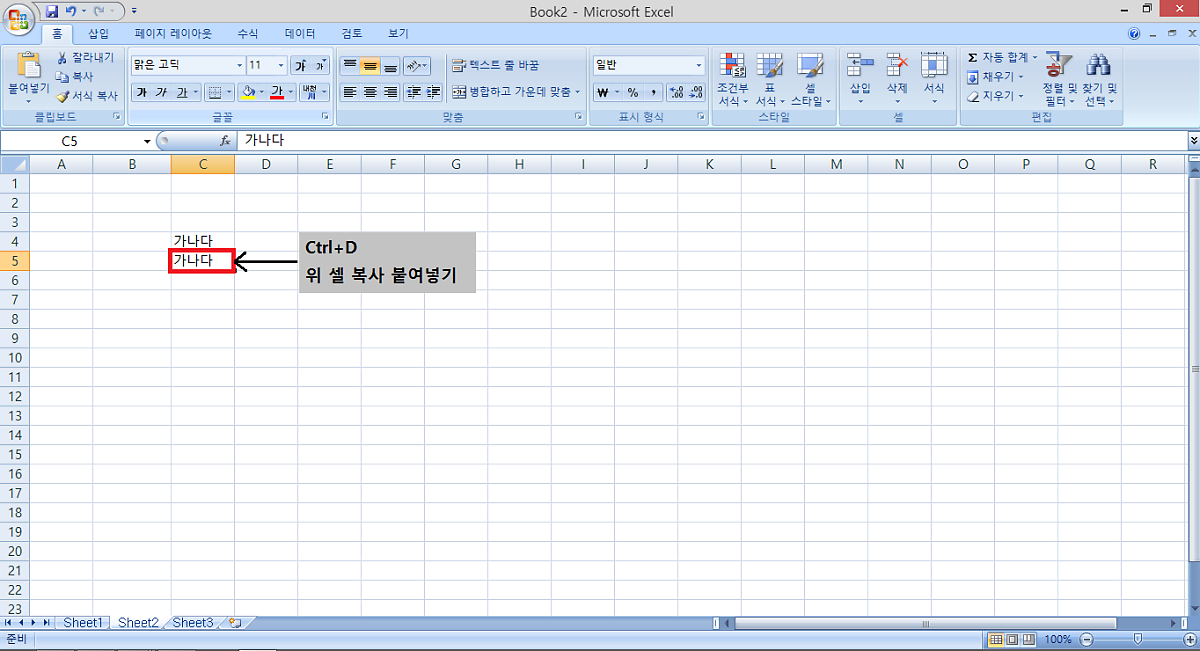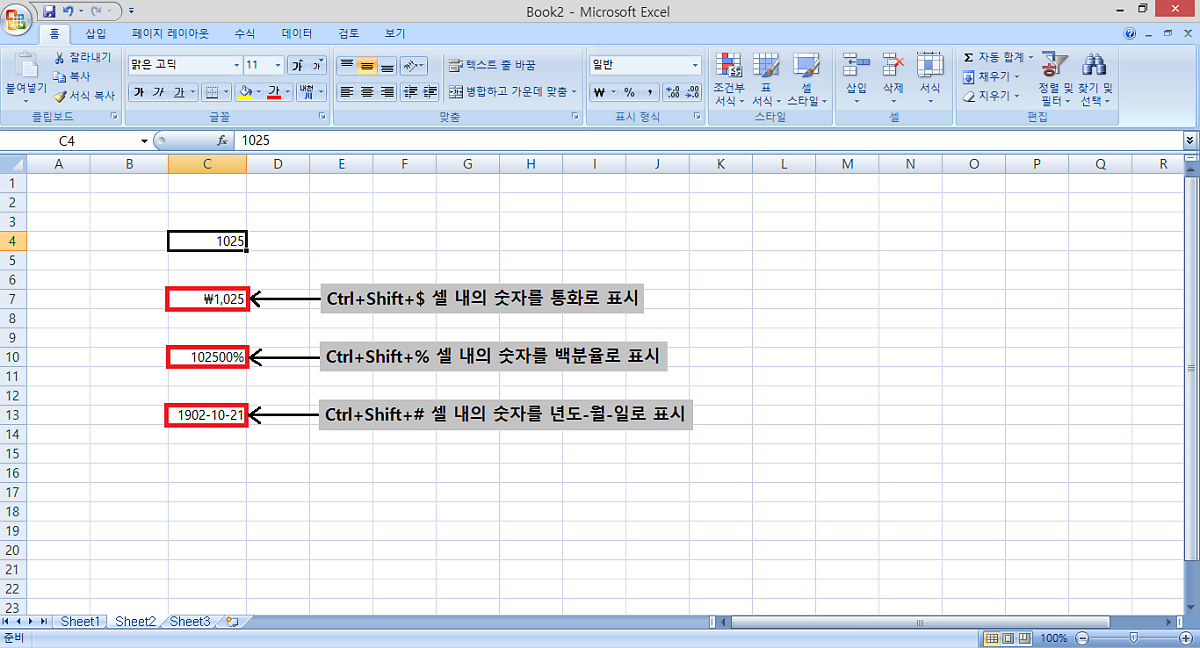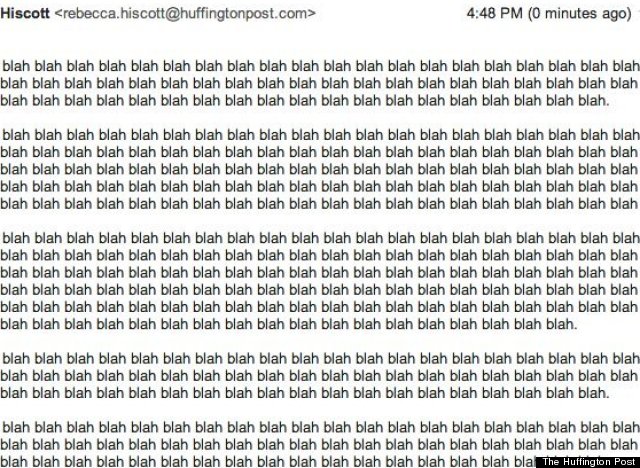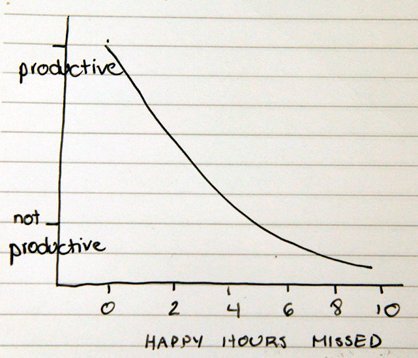회사의 사장이나 관리직이 볼 때 ‘완벽한 직원’은 밤낮없이 일하고 이메일에도 즉시 답장하며 휴가도 꼬박꼬박 챙기지 않는 사람일지 모른다.
하지만 이것은 큰 착각이다. 실제 휴가도 제대로 가고 취미활동도 많이 하는 직원이 일의 창의력과 생산성도 높기 때문이다.만약 회사에서 승진하고 인정받고 싶다면 아래 리스트를 참고하라. 바로 ‘일 못 하는 직장인의 특징 11가지’다.
회사에서 제대로 평가받고 인정받는 건 두 번째다. 이것을 보고 자신을 고칠 수 있다면 자신의 업무 능률도 올라갈 것이며 회사도 이 부분을 언젠가 인정할 날이 올 것이다.
1. 지각한다.
만약 근무시간을 마음대로 조정할 수 있다고 하자. 그렇다 하더라도 출근은 될 수 있으면 일찍 하라. 한 연구에 따르면 상사들은 ‘조기 출근’을 편애한다. 즉, 같은 근무 시간을 일한다 해도 일찍 출근하는 직원들이 더 성실하고 생산성이 높다고 간주하기 때문이다.
2. 출근하자마자 이메일을 확인한다.
경영전문가 줄리 모겐스턴은 출근하자마자 이메일을 보는 것은 비효율적이라고 말한다. 수십 개의 이메일을 보며 아침 시간을 보내면 스트레스가 쌓이기 마련이다. 그녀는 허핑턴포스트와의 인터뷰에서 이렇게 말했다. "이메일을 보면 쓸데없는 부탁, 예상치 않았던 일, 기억해야 하는 일, 이 외에 챙겨야 할 일들이 계속 생긴다. 그러니 아침 한두 시간 동안은 가장 중요한 업무를 먼저 처리하고 이후 이메일 업무를 하라. 아침에 오자마자 해결해야 할 급한 용건은 이메일이 아닌 전화로 요청했을 것이다.”
3. 이메일을 너무 길게 쓰는 버릇이 있다.
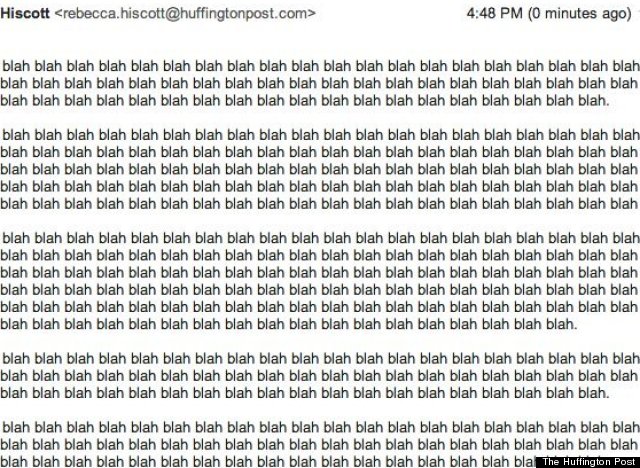
성공한 사람들은 긴 이메일을 지양한다. 그들이 받는 하루의 이메일이 얼마나 될지 생각해보라! 그중 일부는 읽지 않고 지우는 것도 있을 거다. 남들이 내가 보낸 이메일을 나보다 더 열심히 읽을 거란 착각은 하지 마시길!
제안: 이메일을 보낼 때는 5개의 문장으로 마무리하길 제안한다. 될 수 있으면 짧게 그리고 상냥한 톤으로 쓴다.
4. 자리에 줄곧 앉아있기만 한다.

업무 시 자리에 계속 앉아 있는 것은 건강에도 나쁠 뿐 아니라 창의성도 감퇴시킨다. 워싱턴 주립대학 올린 경영대의 연구에 따르면 두 그룹으로 나누어 실험할 때 서서 일한 그룹이 창의성도 높고 열정적이라고 한다. 게다가 자신의 의견에 덜 방어적이며 다른 사람들과도 협조적이었다.
워싱턴 대학의 앤드루 나이트는 허핑턴포스트와의 인터뷰에서 이렇게 설명한다. "업무 환경상 서서 일하는 분위기가 조성된다면 사람들은 더 움직이고 생리학적으로 더 자극을 받는다. 즉, ‘몸이 열린 상태’가 되는 거다.
5. 멀티테스킹: 동시에 여러 가지일을 한다.

이 기사를 읽는 순간도 여러 개의 인터넷 창이 열려 있지는 않은가? 물론, 열린 창이 다 중요하다고 생각할 수 있다. 그러면서 전화를 하고 있지는 않은가?
한 연구 결과로는 일을 제대로 하려면 한 가지에만 몰두해야 한다고 한다. 간단한 일은 여러 개가 있어도 두뇌가 쉽게 처리할 수 있다. 하지만 완전 집중이 필요한 일은 그렇지 않다. 단기기억은 한꺼번에 두 가지 일을 수용할 수 없다. 그러니 무리해서 두 가지를 한다 해도 적어도 둘 중에 하나의 작업은 대충 할 수밖에 없다.
6. 하루 일과를 정리하는 습관이 없다.

일기는 어릴 때만 쓰는 것이 아니다. 하루에 5분이라도 일과를 정리하며 진행사항이나 변동 사항을 정리하길 권한다. 게다가 스스로 잘 잘못도 적어보면 업무상 문제 파악에도 도움이 될 것이다.
‘발전의 원리: 작은 성취로 일터에서의 기쁨, 몰입, 창의성을 불 피운다.’ 저자인 테레사 아마빌에 따르면 ‘일기를 쓰는 행위는 실패만이 아니라 성과에 대한 관찰을 하는 기회’다.
그녀는 "일기를 쓰는 이유 중에 하나는 지나 가면 쉽게 잊힐 수 있는 작은 성공을 기록해 놓는 것이다. 또 큰 실패나 반복되는 작은 실수를 적어 놓으면 발전의 방해 요소들을 어떻게 제거할 지 생각하게 된다.”고 말한다.
7. 회사 동료와 어울리지 않는다.
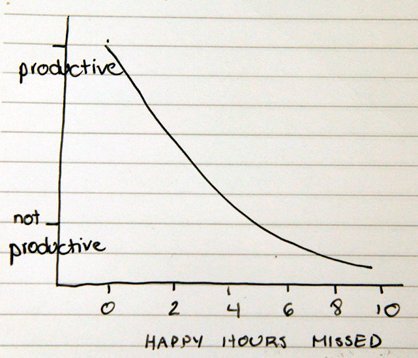
누구든 스트레스를 푸는 방법이 필요하다. 어떤 사람은 운동으로 어떤 이는 먹는 걸로 스트레스를 해소한다. 또 어떤이들은 회사 가까운 바에서 시원한 치킨과 맥주로 스트레스를 풀기도 한다.
본인이 술을 잘하든 못하든 회사 동료와 가끔 한잔하기를 권한다. 동료와 더 친해질 수 있는 절호의 기회다. 동료들에게 ‘잘 못 논다’는 느낌을 남기는 것은 바람직하지 않다.
8. 취미활동이 없는 것
샌프란시스코 주립대학의 연구에 의하면 다양한 취미활동으로 창의성이 향상되면 업무능력도 역시 향상된다고 한다. 악기를 연주하든 뜨개질을 하든 아니면 책 한 권을 읽든 간에 업무와 상관없는 일을 하고 직장에 돌아올 때 생산성이 더 높아진다.
연구의 결과로는 창의적인 취미활동을 한 사람이 다음날 회사에 갔을 때 기분이 전환된 상태이므로 생산성이 더 높았다고 한다. 또 그런 사람일수록 더 창의적이고 동료를 더 잘 돕는 걸로 나타났다. 게다가 '창의성'과 동료와의 '협동심'은 직무평가의 중요한 두 가지 요소가 아닌가!
9. 휴가를 사용하지 않는다.
휴가를 안 간다고 자신이 성실하고 열심이라고 생각하시겠지만, 그건 본인에게도 손해고 결과적으론 회사에게도 마찬가지다. 왜냐하면, 며칠의 휴식과 재충전이 직원의 건강은 물론이고 생산성과 창의력에 막중한 영향을 미칠 수 있기 때문이다.
시다-시나이 의료원의 글랜 브런스타인박사는 허핑턴포스트와의 인터뷰에서 이렇게 말했다. "휴가는 창의성을 불러일으킨다. 또 문제 해결에 새로운 관점을 부여하고 관계를 돈독하게 만들며 생산성까지 높여준다. 나아가서 당신의 목숨을 살릴 수도 있지요."
10. 휴식 없이 계속 일하는 것
2012 자료에 의하면 미국에서는 겨우 5명 중 1명만 외부에서 점심시간을 보냈다고 한다. 즉 사람들은 점심시간조차 간단한 샌드위치로 때우며 사무실에서 보낸다는 것이다. 업무 중간의 휴식은 오히려 생산성과 집중력을 높인다는 사실을 잊지 마시길!
미시간대학의 연구결과로는 일과 중의 짧은 산책이 기억력과 집중력을 20%나 증가시킨다. 산책이 당신의 취향이 아니라면 두뇌를 재충전을 위해 멀리 있는 야외풍경이라도 잠시 바라보는 건 어떨까?
11. 자신의 건강과 수면을 해치는 행동
긴 업무를 마치고 헬스장에 갈 힘이 어디 있나 싶을 거다. 그러나 좋은 식습관과 적당한 운동 그리고 충분한 수면은 직장인의 생산성과 직결돼 있음을 잊지 마라.
운동은 창의성을 높이는 동시에 스트레스를 저하시킨다.
또 제대로 된 식습관을 따르지 않으면 직장에서 무기력해지며 생산성도 떨어진다. 즉, ‘음식 코마’가 오는 거다.
마지막으로 잠이 중요한 이유는 잠자는 동안 두뇌의 폐기제거 시스템이 가동돼 두뇌에 쌓였던 쓰레기를 제거하기 때문이다. 수면 중의 두뇌는 마치 만병통치약처럼 기억력을 강화해주고, 뇌세포를 수리해주며, 신진대사를 조절해주고, 새로운 운동기능을 익히게 해준다.
그렇다면 누구도 이제 건강한 수면과 식습관, 운동을 게을리할 수 없을 것이다.
직장인은 물론 상사들도 나서서 적극적으로 장려해야 할 부분이 아닐까?
자신감 100배 배양술
http://m.post.naver.com/my.nhn?memberNo=11114407&autoFollow=true
타인의 말에 상처 입지 않는 지혜
http://m.post.naver.com/my.nhn?memberNo=11114407&autoFollow=true
http://m.post.naver.com/my.nhn?memberNo=11114407&autoFollow=true
위대한 선택 17가지
http://m.post.naver.com/my.nhn?memberNo=11114407&autoFollow=true